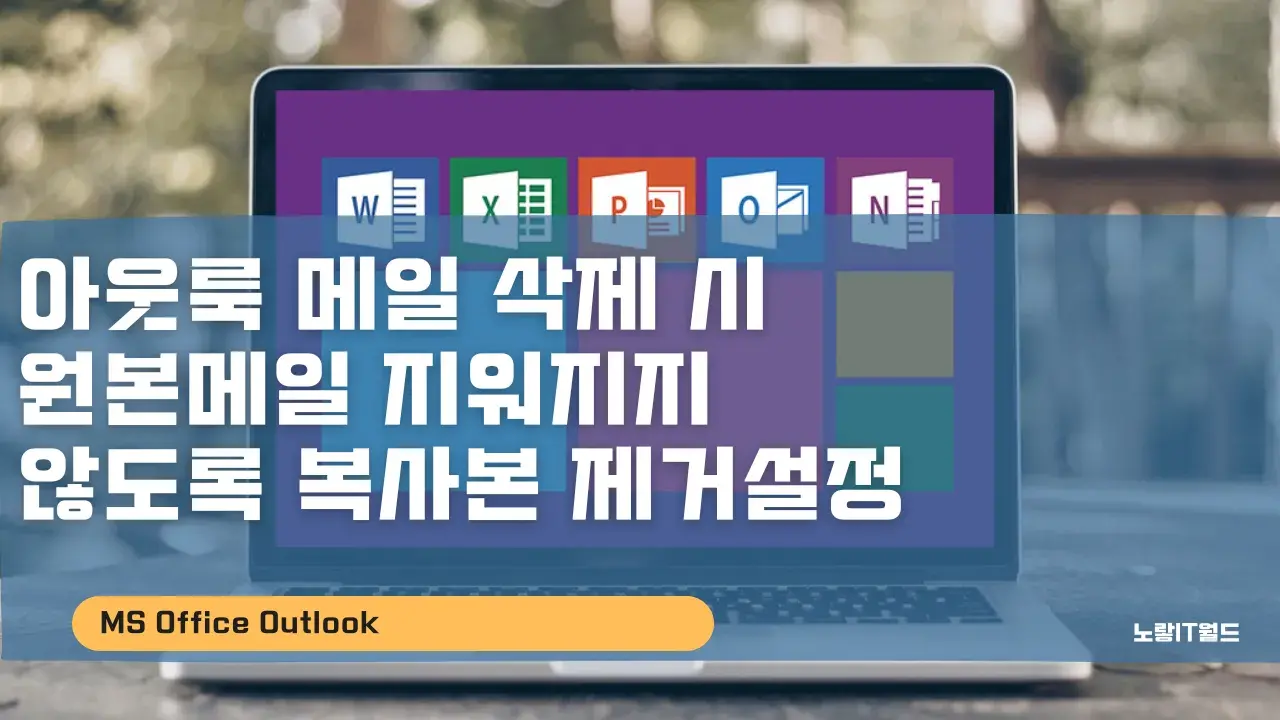이메일은 현대 비즈니스와 개인 소통에서 필수적인 수단으로 자리 잡았습니다. 그러나 실수로 메일을 삭제할 경우 원본 메일이 사라져 중대한 문제를 야기할 수 있습니다. 이에 따라 아웃룩과 같은 메일 클라이언트에서 메일을 삭제할 때 원본 메일이 영구히 메일 삭제되지 않도록 설정하는 방법에 대해 알아보겠습니다.
1. 아웃룩 메일설정

아웃룩에서 메일을 삭제할 때 원본 메일이 지워지지 않도록 설정하기 위해서는 몇 가지 간단한 단계를 따라야 합니다. 먼저, [파일] 탭에서 [정보] 페이지로 이동한 후 [계정 설정] 버튼을 클릭합니다.
메일 계정 설정 팝업창에서 원하는 계정을 더블 클릭하여 설정을 변경할 수 있는 창을 엽니다.
2. 메일 삭제 시 아웃룩 복사본 지워지지 않도록 저장

해당 창에서 오른쪽 끝에 위치한 [기타 설정] 버튼을 클릭하면 더 상세한 설정을 변경할 수 있는 팝업창이 나타납니다.
여기서 [고급] 탭으로 이동하여 [배달] 섹션에 있는 [서버에 메시지 복사본 저장] 옵션을 확인하고 체크합니다.

이 설정을 통해 네이버메일 및 구글 지메일, 다음 한메일 카카오메일 등등 웹에서 메일을 삭제하더라도 서버에는 여전히 아웃룩의 복사본 메일은 남아있게 됩니다.
1. “보낸 항목의 복사본 저장 안함”
이 설정은 보낸 항목 폴더에 있는 이메일의 복사본을 저장하지 않도록 하는 기능입니다. 일반적으로 이메일 클라이언트는 보낸 항목을 따로 저장하여 보관하지만, 이 설정을 활성화하면 보낸 이메일에 대한 복사본이 따로 저장되지 않습니다. 이는 저장 공간을 절약하고 중복된 데이터를 방지하는 데 도움이 됩니다.
2. “항목을 삭제 표시하되 자동으로 이동하지 않고 삭제 표시된 항목은 사서함의 항목을 제거할 때 영구적으로 삭제합니다”
이 설정은 항목을 삭제할 때 휴지통으로 자동으로 이동하지 않고, 대신 삭제 표시를 한 항목이 사서함에서 완전히 영구적으로 삭제되도록 하는 기능입니다. 즉, 사용자가 삭제 표시를 한 항목은 별도의 복구 단계 없이 즉시 영구적으로 삭제됩니다. 이는 민감한 정보를 보유하고 있는 항목을 신속하게 제거하고자 할 때 유용합니다.
3. “온라인 상태에서 폴더를 전환할 때 항목을 삭제합니다”:
이 설정은 사용자가 온라인 상태에서 메일 폴더를 전환할 때 해당 폴더에 있는 항목을 자동으로 삭제하도록 하는 기능입니다. 일반적으로 이 설정은 오프라인 모드에서 폴더를 전환할 때 발생하는 일종의 정리 작업으로 이해할 수 있습니다. 폴더를 온라인으로 전환할 때 해당 폴더에서 더 이상 필요하지 않은 항목들을 자동으로 삭제하여 체계적인 메일함을 유지할 수 있도록 도와줍니다.
3. 다양한 이메일 서비스에서의 적용
이러한 설정은 아웃룩뿐만 아니라 네이버 메일, 구글 지메일, 다음 한메일과 같은 다양한 이메일 서비스에서도 유사하게 적용될 수 있습니다. 중요한 데이터를 다룰 때는 실수를 방지하기 위해 이러한 안전장치를 설정하는 것이 좋습니다.
참고 : 아웃룩 메일 삭제가 안될때 해결방법
아웃룩 중복메일 삭제 및 정리방법 4가지